Membuat Azure Synapse Link for Dataverse dengan Azure Synapse Workspace
Anda dapat menggunakan to Azure Synapse Link untuk menghubungkan data Microsoft Dataverse Anda ke Azure Synapse Analytics untuk menjelajahi data dan mempercepat waktu ke wawasan. Artikel ini menunjukkan bagaimana Anda akan melakukan tugas-tugas berikut:
- Sambungkan data Dataverse ke Azure Synapse Analytics Workspace dengan layanan Azure Synapse Link.
- Mengelola tabel Dataverse yang tercakup di Azure Synapse Link.
- Pantau Azure Synapse Link Anda.
- Batalkan tautan Azure Synapse Link.
- Tautkan ulang Azure Synapse Link.
- Lihat data Anda di Azure Synapse Analytics.
Catatan
Azure Synapse Link for Microsoft Dataverse untuk sebelumnya dikenal sebagai Ekspor ke data lake. Layanan berganti nama menjadi efektif Mei 2021 dan akan terus mengekspor data ke Azure Data Lake dan Azure Synapse Analytics.
Prasyarat
Dataverse: Anda harus memiliki peran keamanan administrator Dataverse sistem. Selain itu, tabel yang ingin Anda ekspor harus Azure Synapse Link mengaktifkan properti Lacak perubahan . Informasi lebih lanjut: Opsi lanjutan
Azure Data Lake Storage Gen2: Anda harus memiliki Azure Data Lake Storage akun Gen2 dan akses peran Kontributor Data Blob Pemilik dan Penyimpanan. Akun penyimpanan Anda harus mengaktifkan namespace hierarki untuk penyiapan awal dan sinkronisasi delta. Izinkan akses kunci akun penyimpanan hanya diperlukan untuk penyiapan awal.
Ruang kerja Synapse: Anda harus memiliki ruang kerja Synapse dan akses peran Administrator Synapse dalam Synapse Studio. Ruang kerja Synapse harus berada di kawasan yang sama dengan akun Azure Data Lake Storage Gen2 Anda. Akun penyimpanan harus ditambahkan sebagai layanan tertaut di Dalam Synapse Studio. Untuk membuat ruang kerja Synapse, buka Membuat ruang kerja Synapse.
Catatan
- Akun penyimpanan dan ruang kerja Synapse harus dibuat di penyewa yang sama Microsoft Entra dengan penyewa Anda Power Apps .
- Untuk mengatur Diaktifkan dari jaringan virtual dan alamat IP yang dipilih untuk akun penyimpanan dan ruang kerja tertaut, Anda harus membuat dengan Azure Synapse Link identitas terkelola. Informasi selengkapnya: Gunakan identitas terkelola untuk Azure dengan penyimpanan data lake Azure Anda (tanpa identitas terkelola disiapkan, Anda harus mengaktifkan akses jaringan publik untuk sumber daya Azure untuk penyiapan awal dan sinkronisasi delta.)
- Ruang kerja Synapse yang menampilkan titik akhir privat terkelola, perlindungan eksfiltrasi data, atau jaringan virtual terkelola tidak didukung.
- Anda harus memiliki akses peran Pembaca ke grup sumber daya dengan akun penyimpanan dan ruang kerja Synapse.
- Saat Anda menambahkan beberapa pengguna ke ruang kerja sinapse, mereka harus memiliki akses peran Administrator Synapse dalam Synapse Studio dan peran Kontributor Data Blob Penyimpanan di Azure Data Lake Storage akun Gen2.
- Pembuatan profil Synapse tautkan di bawah satu lingkungan DV dibatasi hingga maksimum 10.
Menyambung Dataverse ke ruang kerja Synapse
Masuk ke dan Power Apps pilih lingkungan pilihan Anda.
Di panel navigasi kiri, pilih Azure Synapse Link. Jika Azure Synapse Link tidak terlihat di panel samping, pilih ... Lainnya dan pilih Temukan semua. Pilih Azure Synapse Link di bagian Manajemen data .
Pada bilah perintah, pilih + Tautan Baru.
Pilih opsi Sambungkan ke ruang kerja Azure Synapse Anda .
Pilih Langganan, Grup sumber daya, Nama ruang kerja, dan Akun penyimpanan. Pastikan ruang kerja Synapse dan akun penyimpanan memenuhi persyaratan yang ditentukan di bagian Prasyarat . Pilih Selanjutnya.
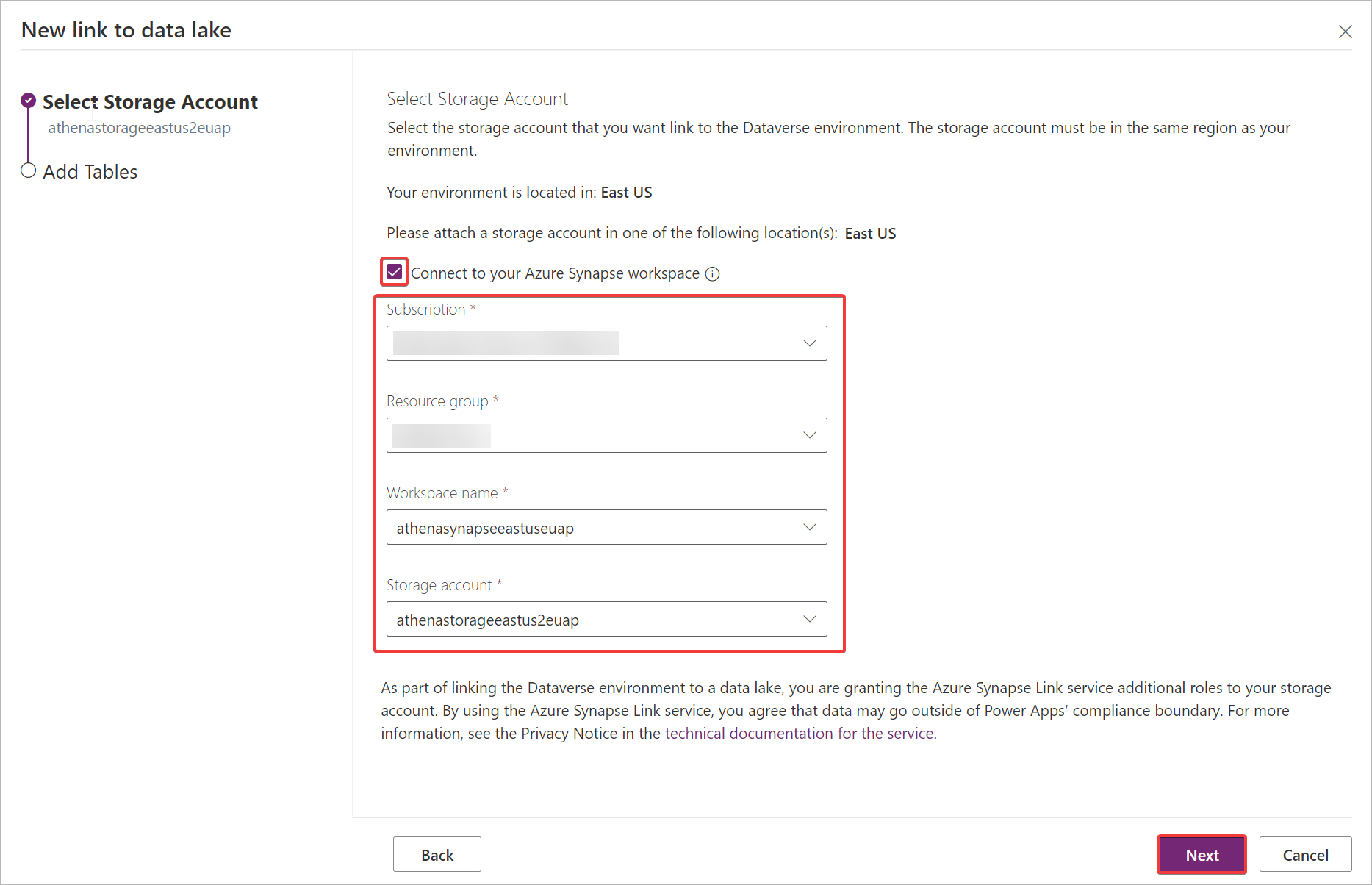
Catatan
Sebagai bagian dari menghubungkan lingkungan dengan data lake, Anda memberikan akses layanan Azure Synapse Link ke akun penyimpanan Anda. Pastikan Anda mengikuti prasyarat membuat dan mengonfigurasi akun penyimpanan data lake Azure, dan memberi diri Anda peran pemilik pada akun penyimpanan. Selain itu, Anda memberikan akses layanan aliran data Power Platform ke akun penyimpanan Anda. Informasi selengkapnya: Persiapan data layanan mandiri dengan aliran data.
Tambahkan tabel yang ingin Anda ekspor, lalu pilih Simpan. Hanya tabel yang telah mengaktifkan pelacakan perubahanlah yang dapat diekspor. Informasi lebih lanjut: Aktifkan pelacakan perubahan.
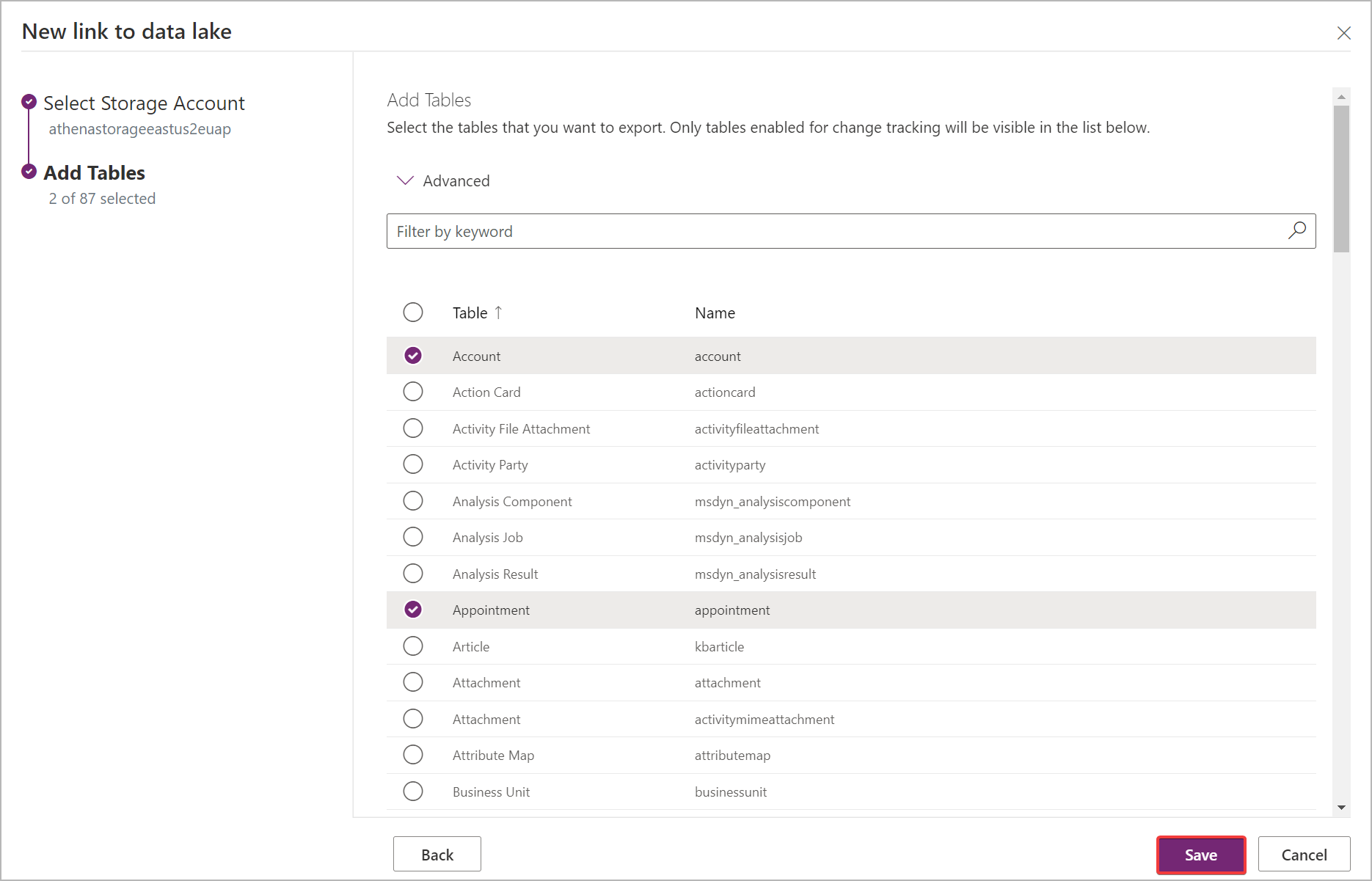
Anda dapat mengikuti langkah-langkah di atas untuk membuat tautan dari satu lingkungan ke beberapa Azure Synapse Analytics Workspace dan Azure data lake dalam langganan Azure dengan menambahkan Azure data lake sebagai layanan tertaut pada ruang kerja Synapse. Anda juga dapat membuat tautan dari beberapa lingkungan ke Azure Synapse Analytics Workspace yang sama dan data lake Azure, semua dalam penyewa yang sama.
Catatan
Layanan ini Azure Synapse Link for Dataverse terintegrasi dengan mulus ke dalam fitur Power Platform out-of-the-box. Ini memenuhi standar keamanan dan tata kelola yang ditetapkan untuk Power Platform penyimpanan dan tata kelola data. Informasi lebih lanjut: Penyimpanan dan tata kelola data
Data yang diekspor oleh Azure Synapse Link layanan dienkripsi saat transit menggunakan Transport lapisan Security(TLS) 1.2 atau yang lebih tinggi dan dienkripsi saat tidak aktif di Azure Data Lake Storage Gen2. Selain itu, data sementara di penyimpanan Blob juga dienkripsi saat istirahat. Enkripsi di Azure Data Lake Storage Gen2 akan membantu Anda melindungi data, menerapkan kebijakan keamanan perusahaan, dan memenuhi persyaratan kepatuhan terhadap peraturan. Informasi lebih lanjut: Azure Enkripsi Data saat Istirahat Informasi lebih lanjut:Mengonfigurasi Azure Firewall penyimpanan dan jaringan virtual
Mengelola data tabel ke ruang kerja Synapse
Setelah Anda menyiapkan Azure Synapse Link, Anda dapat mengelola tabel yang diekspor dengan salah satu dari dua cara:
Di area Power Apps (make.powerapps.com) Azure Synapse Link , pilih Kelola tabel pada bilah perintah untuk menambah atau menghapus satu atau beberapa tabel yang ditautkan.
Di area Power Apps portal pembuat Tabel , pilih … di samping tabel, lalu pilih danau data tertaut tempat Anda ingin mengekspor data tabel.
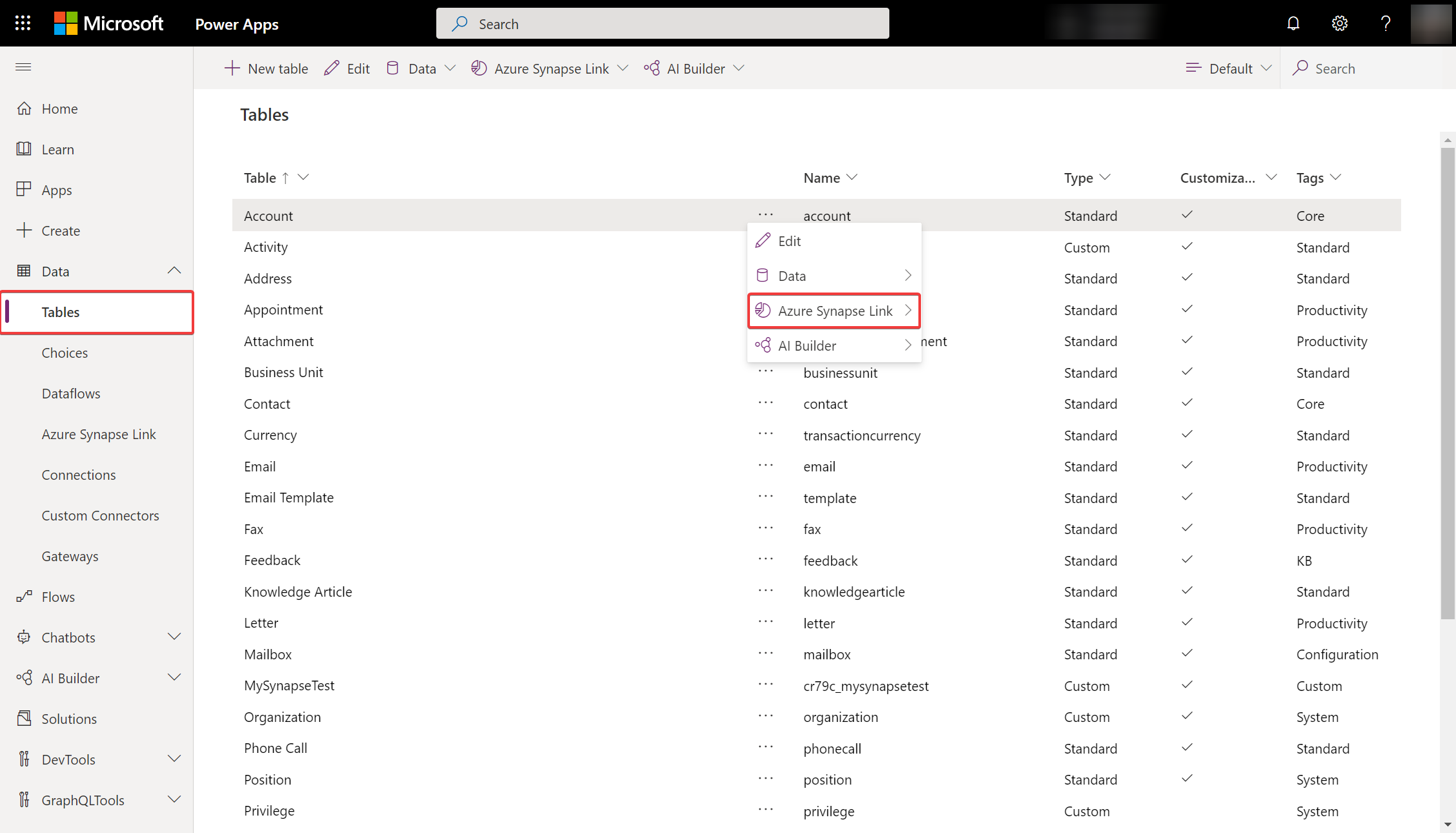
pantau Azure Synapse Link Anda
Setelah Anda menyiapkan Azure Synapse Link, Anda dapat memantau Azure Synapse Link pada tab Tabel .
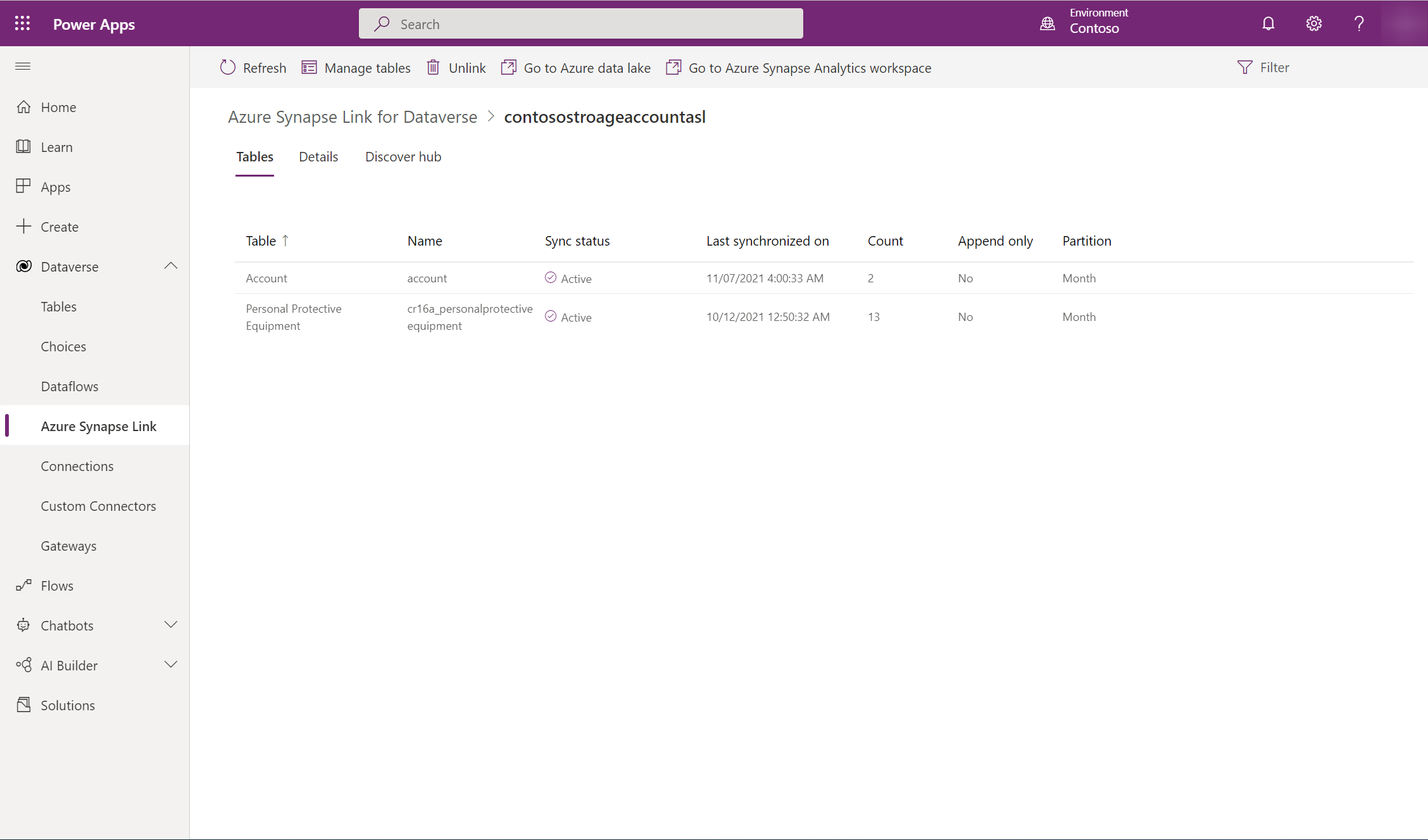
- Akan ada daftar tabel yang merupakan bagian dari Azure Synapse Link yang dipilih.
- Ada beberapa tahap yang dilalui status sinkronisasi. NotStarted menunjukkan bahwa tabel sedang menunggu untuk disinkronkan. Setelah sinkronisasi awal tabel Selesai, ada tahap pasca-pemrosesan di mana pembaruan tambahan tidak akan terjadi. Ini mungkin memakan waktu beberapa jam tergantung pada ukuran data Anda. Saat pembaruan inkremental mulai dilakukan, tanggal sinkronisasi terakhir akan diperbarui secara teratur.
- Kolom Jumlah menunjukkan jumlah baris yang ditulis. Bila Tambahkan saja diatur ke Tidak, ini adalah jumlah total rekaman. Bila Tambahkan Saja diatur ke Ya, ini adalah jumlah total perubahan.
- Kolom Tambahkan saja dan Strategi partisi menunjukkan penggunaan konfigurasi lanjutan yang berbeda.
Membatalkan tautan Azure Synapse Link
Pilih Azure Synapse Link yang diinginkan untuk membatalkan tautan.
Pilih Batalkan tautan dari bilah perintah.
Untuk menghapus sistem file Data Lake dan Database Synapse, ketik nama tautan untuk mengonfirmasikan.
Pilih Ya, dan tunggu beberapa menit agar semuanya terlepas dan terhapus.
Penting
Objek basis data kustom yang Anda buat dalam Azure Synapse Link basis data akan dihapus setelah pemutusan tautan selesai.
Anda perlu menerapkan kontrol versi Anda sendiri untuk skrip objek basis data kustom Anda untuk memastikan bahwa Anda memiliki cadangan.
Menautkan ulang Azure Synapse Link
Jika Anda menghapus sistem file saat membatalkan tautan, ikuti langkah-langkah di atas untuk menautkan ulang telaga data dan ruang kerja Synapse yang sama. Jika Anda tidak menghapus sistem berkas saat memutuskan tautan, Anda harus menghapus data untuk menautkan ulang:
Navigasikan ke Azure Synapse Analytics.
Pilih ... untuk basis data yang tidak tertaut lalu pilih Buku catatan baru>Buku catatan kosong.
Lampirkan buku catatan ke Apache Spark kumpulan dengan memilih kumpulan dari menu tarik-turun. Jika Anda tidak memiliki Apache Spark pool, pilih Kelola pool untuk membuatnya.
Masukkan skrip berikut, ganti <NAMA_DATABASE> dengan nama basis data yang ingin dihapus tautannya, lalu jalankan buku catatan.
%%sql
DROP DATABASE <DATABASE_NAME> CASCADE
Setelah menjalankan buku catatan, refresh daftar database dari panel kiri. Jika basis data masih ada, coba klik kanan pada basis data dan pilih Hapus.
Telusuri ke Power Apps, dan tautkan ulang ruang kerja Synapse dan data lake.
Mengakses data mendekati real-time dan data snapshot hanya baca
Setelah membuat Azure Synapse Link, dua versi data tabel akan disinkronisasikan Azure Synapse Analytics dan/ atau Azure Data Lake Storage Gen2 pada langganan Azure secara default untuk memastikan Anda dapat dengan andal menggunakan data yang diperbarui di lake pada waktu tertentu:
- Data hampir waktu nyata: Menyediakan salinan data yang disinkronkan dari Dataverse melalui Azure Synapse Link dengan cara yang efisien dengan mendeteksi data apa yang telah berubah sejak pertama kali diekstraksi atau terakhir kali disinkronkan.
- Data Snapshot: menyediakan salinan data mendekati real-time yang diperbarui pada interval yang teratur (dalam hal ini setiap jam).
Catatan
Untuk membuat data snapshot hanya-baca, pastikan bahwa pengaturan Cakupan yang diizinkan untuk operasi penyalinan dikonfigurasi ke Dari akun penyimpanan mana pun. Informasi selengkapnya: Konfigurasikan cakupan yang diizinkan untuk operasi penyalinan
- Pilih yang diinginkan Azure Synapse Link, lalu pilih Buka Azure Synapse Analytics ruang kerja dari panel atas.
- Perluas Basis Data Danau dari panel kiri, pilih dataverse-environmentName-organizationUniqueName, lalu perluas Tabel.
Semua Tabel Data Hampir Real-Time terdaftar dan tersedia untuk analisis dengan konvensi penamaan DataverseTableName. Semua Tabel Datasnapshot terdaftar dan tersedia untuk analisis dengan konvensi penamaan DataverseTableName_partitioned.
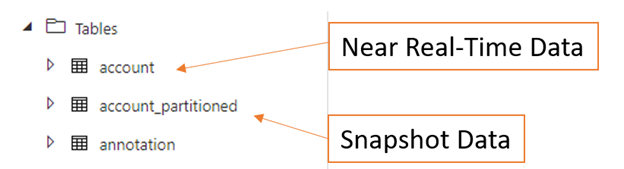
Apa berikutnya?
Setelah berhasil menggunakan Azure Synapse Link for Dataverse layanan, temukan bagaimana Anda dapat menganalisis dan menggunakan data Anda dengan Discover Hub. Untuk mengakses Discover Hub, buka Power Apps>Azure Synapse Link. Pilih layanan yang Anda tautkan, lalu pilih tab Discover Hub . Di sini Anda dapat menemukan alat yang direkomendasikan dan dokumentasi yang dikurasi untuk membantu Anda mendapatkan manfaat maksimal dari data Anda.
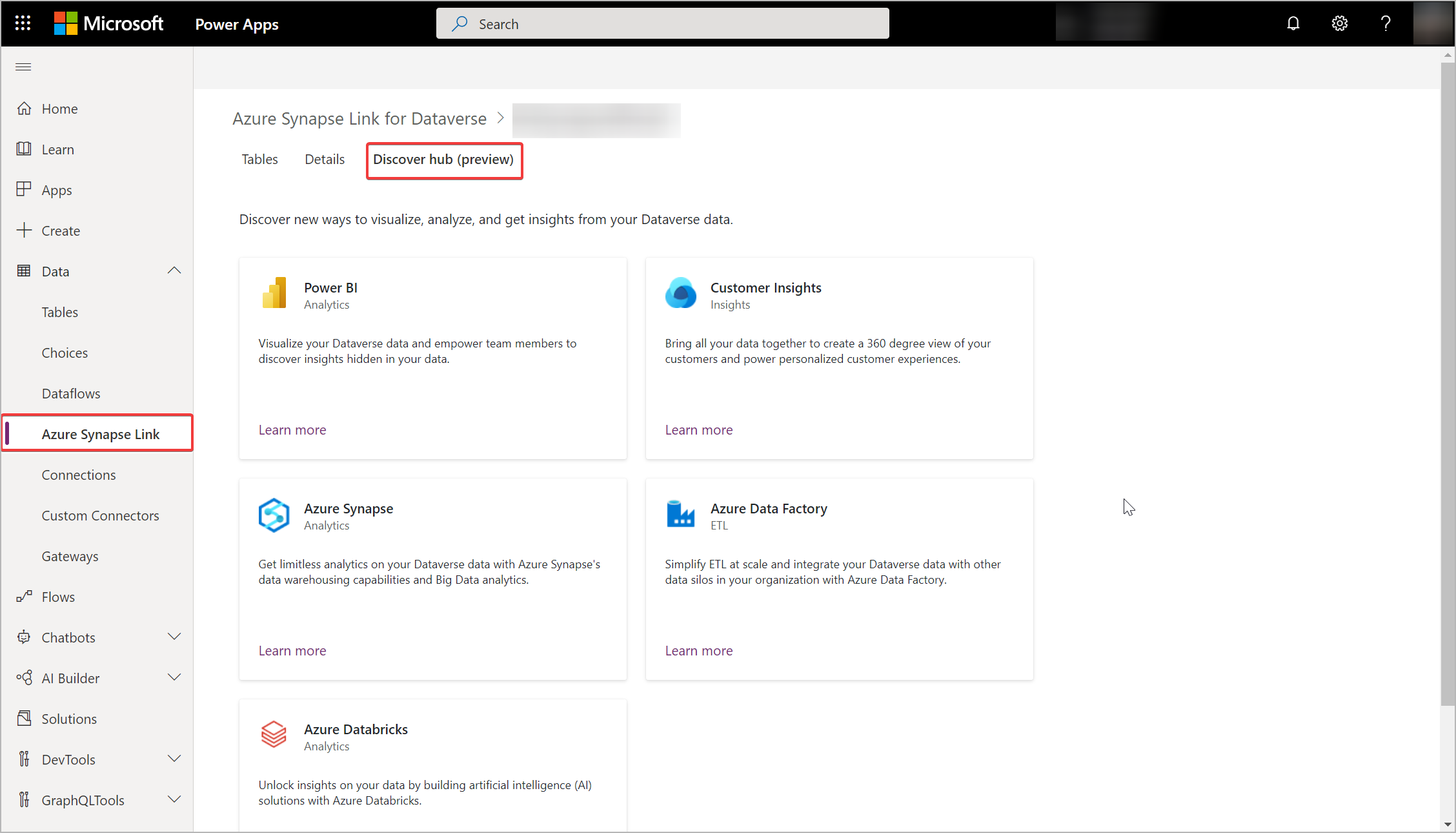
Baca juga
Konfigurasikan Azure Synapse Link for Dataverse dengan Azure Data Lake Anda
Azure Synapse Link for Dataverse Konfigurasi Lanjutan